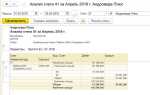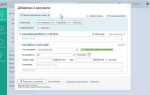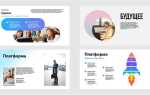Movavi Video Editor позволяет быстро и точно интегрировать аудиодорожки в видеопроекты. Для начала работы откройте программу и загрузите нужный видеоклип через кнопку «Добавить файлы» или перетащите его напрямую на таймлайн.
Чтобы добавить звук, перейдите в раздел «Аудио» в верхнем меню. Здесь доступен импорт звуковых файлов форматов MP3, WAV и M4A. Рекомендуется использовать аудио с частотой дискретизации 44,1 кГц для оптимального качества без искажений.
После выбора файла перетащите его на звуковую дорожку под видеорядом. Для точного позиционирования используйте масштабирование таймлайна и функцию «магнита» – она позволяет автоматически привязывать звук к началу видео или другим элементам.
Подготовка аудиофайлов для импорта в Movavi Video Editor
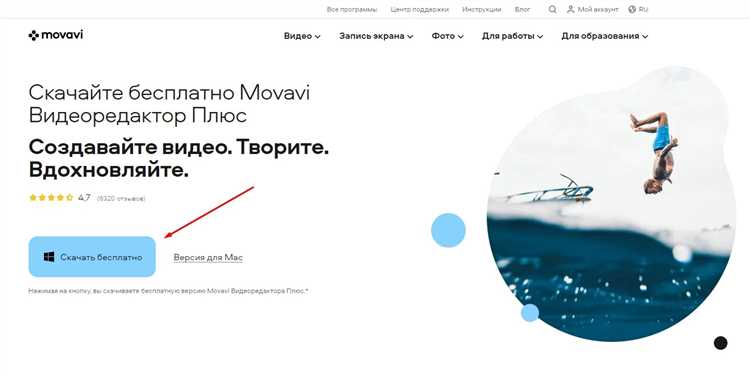
Movavi Video Editor поддерживает форматы WAV, MP3, AAC, M4A и WMA. Для оптимальной работы рекомендуется использовать файлы с частотой дискретизации 44,1 кГц и битрейтом от 128 до 320 кбит/с. Файлы с другими параметрами могут потребовать конвертации для корректного воспроизведения.
Перед импортом аудиодорожек проверьте их качество и длительность. Файлы с излишне большим размером лучше сжать без значительной потери качества, чтобы не увеличивать размер проекта и ускорить рендеринг.
Для преобразования форматов и настройки параметров используйте программы-конвертеры, например, Audacity или бесплатные онлайн-сервисы. Экспортируйте аудио в формат WAV, если важна максимальная чистота звука, или MP3 с битрейтом не ниже 192 кбит/с для баланса качества и размера.
Перед импортом рекомендуется убрать посторонние шумы и выровнять громкость треков. В Movavi есть базовые инструменты для обработки, но предварительная подготовка в специализированных редакторах улучшит итоговый звук.
Структурируйте аудиофайлы по папкам по темам или типу звуков: музыка, эффекты, голос. Это ускорит поиск нужных элементов внутри проекта.
| Параметр | Рекомендуемое значение |
|---|---|
| Формат | WAV, MP3, AAC, M4A, WMA |
| Частота дискретизации | 44,1 кГц |
| Битрейт | 128–320 кбит/с |
| Максимальная длительность | Зависит от проекта, оптимально до 10 минут для треков |
Как импортировать звук в проект через меню программы
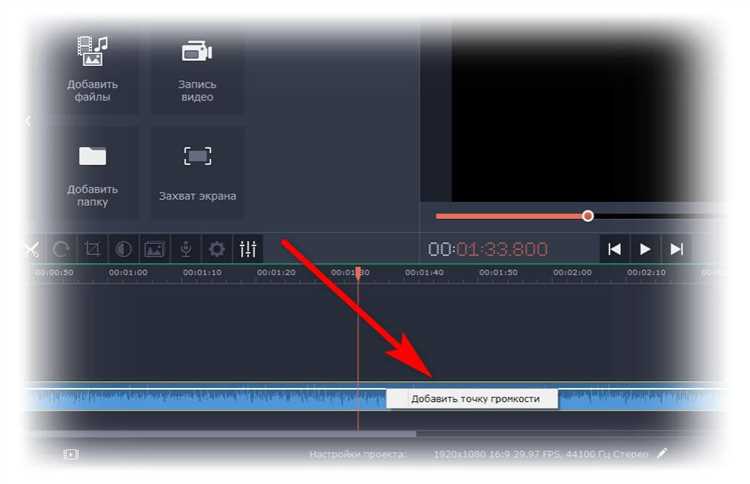
Откройте Movavi Video Editor и перейдите в рабочую область проекта. В верхнем меню выберите пункт «Файл», затем «Импорт» и кликните по опции «Импортировать медиафайлы». Откроется стандартное окно проводника для выбора файлов.
В диалоговом окне укажите расположение аудиофайла на вашем компьютере. Movavi поддерживает форматы .mp3, .wav, .wma и .aac, поэтому выбирайте только совместимые звуковые файлы. Для удобства отфильтруйте файлы по типу, чтобы быстрее найти нужный.
Выделите аудиофайл и нажмите «Открыть». Файл появится в медиабиблиотеке проекта. Чтобы добавить звук на таймлайн, перетащите его из библиотеки на звуковую дорожку внизу интерфейса.
Если необходимо добавить несколько файлов одновременно, удерживайте Ctrl или Shift при выборе файлов в окне импорта. Это ускорит работу и поможет сразу загрузить все нужные аудио для монтажа.
После добавления проверьте длительность и расположение звука на таймлайне, чтобы избежать рассинхронизации с видео. При необходимости используйте встроенные инструменты обрезки и регулировки громкости.
Добавление звуковой дорожки на таймлайн
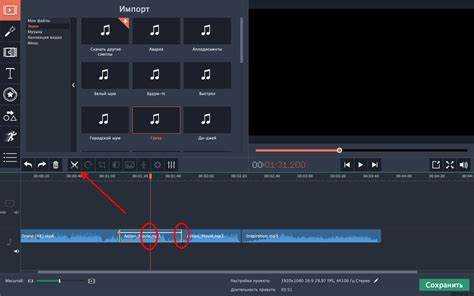
Для начала откройте вкладку «Медиафайлы» и нажмите кнопку «Добавить файлы». Выберите аудиофайл в формате MP3, WAV или AAC. Файл появится в библиотеке проекта.
Перетащите аудиофайл из библиотеки непосредственно на звуковую дорожку таймлайна, расположенную ниже видеодорожек. Если звуковая дорожка отсутствует, создайте её через меню «Треки» – выберите «Добавить аудиодорожку».
Расположите звуковой файл на таймлайне в нужном месте, учитывая синхронизацию с видео. Для точной подгонки используйте функцию увеличения масштаба таймлайна (иконка лупы или колесо мыши при зажатом Ctrl).
Если аудиодорожка длиннее видео, обрежьте её инструментом «Нож» на таймлайне или сдвиньте конец вручную. Чтобы избежать резких звуковых переходов, примените плавное затухание в начале и конце дорожки через панель свойств аудио.
Регулируйте громкость звука через ползунок громкости на звуковой дорожке или в свойствах файла, чтобы сбалансировать с основным звуком видео.
Для нескольких аудиодорожек повторите процесс, создавая дополнительные аудиотреки и располагая файлы по приоритету звучания.
Обязательно прослушайте итог, чтобы проверить синхронизацию и качество звука перед экспортом.
Редактирование длительности и положения звука в видео
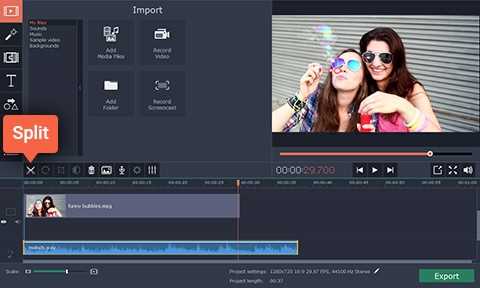
Для точного редактирования звука в Movavi Video Editor выполните следующие действия:
- Добавьте аудиофайл на звуковую дорожку внизу таймлайна.
- Для изменения длительности звука наведите курсор на край клипа, появится иконка обрезки. Перетащите край, чтобы увеличить или уменьшить продолжительность звуковой дорожки.
- Если нужно сместить звук по таймлайну, кликните по аудиоклипу и удерживайте, затем перетащите в нужное место, ориентируясь по видеодорожке.
- Для более точного позиционирования используйте масштабирование таймлайна с помощью ползунка в правом нижнем углу.
- Если требуется вырезать часть звука, выделите клип, наведите курсор на место разреза, нажмите кнопку «Ножницы» или используйте клавишу «Ctrl+I» (Cmd+I на Mac). Удалите ненужный фрагмент.
Дополнительно:
- Для плавного появления или исчезновения звука используйте эффекты «Затухание» и «Появление», расположенные на панели эффектов.
- Можно корректировать громкость аудиоклипа, выделив его и изменяя уровень в верхней части аудиодорожки.
- Перемещайте и подрезайте аудио по кадрам для синхронизации с видео, используя режим покадрового просмотра (клавиши стрелок ← и →).
Настройка громкости и плавных переходов аудиодорожки
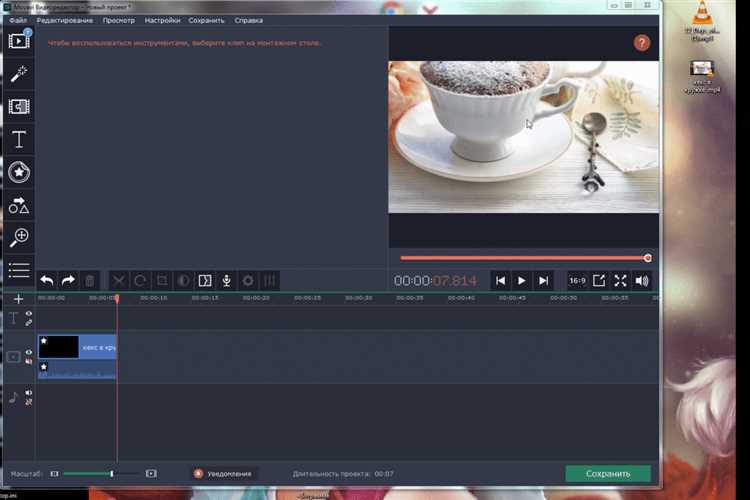
Для изменения громкости аудиодорожки в Movavi Video Editor выделите нужный звук на временной шкале. Справа в панели инструментов найдите ползунок «Громкость». Значение регулируется от 0% до 200%, где 100% – исходный уровень. Для точной настройки рекомендуется изменять громкость небольшими шагами по 5-10%.
Чтобы добиться плавного увеличения или уменьшения звука, используйте эффект затухания. Для этого щелкните на аудиодорожке правой кнопкой мыши и выберите «Добавить затухание» или «Добавить нарастание». Длительность перехода задается перемещением границ эффекта на временной шкале – оптимально от 1 до 3 секунд, в зависимости от длительности клипа.
Для более точного контроля применяйте ручное добавление ключевых кадров громкости. Нажмите кнопку «Редактировать аудио», затем в панели звуковых волн создайте ключевые точки, кликая по линии громкости. Перетаскивайте ключевые кадры вверх или вниз для плавного изменения уровня звука в нужных участках.
Избегайте резких перепадов громкости, чтобы не создавать дискомфорт слушателям. Используйте плавное нарастание и затухание при смене треков или вставках эффектов. Для сложных переходов комбинируйте несколько ключевых кадров с разной степенью изменения громкости.
Рекомендуется прослушивать результат после каждой корректировки в режиме предпросмотра, чтобы убедиться в равномерности и естественности звуковых переходов. При необходимости корректируйте длину и интенсивность затуханий до достижения оптимального звучания.
Использование встроенных звуков и эффектов в Movavi
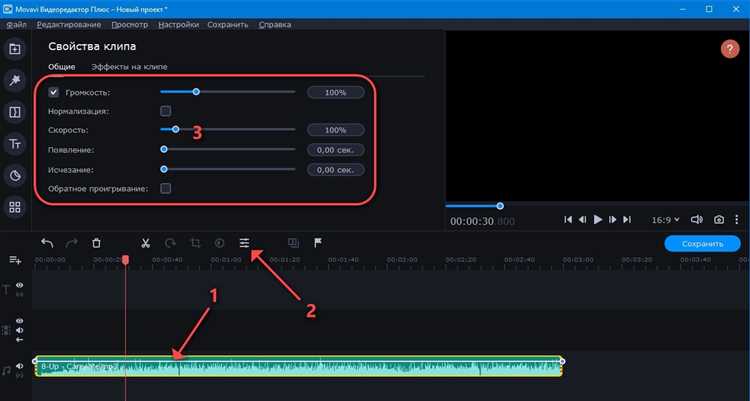
Для добавления встроенных звуков перейдите в раздел «Медиа» и выберите вкладку «Звуки». В Movavi Video Editor доступна библиотека более 100 готовых звуковых эффектов и музыкальных фрагментов, разбитых по категориям: природа, техника, эмоции, фоны и др.
Чтобы применить звук, перетащите выбранный файл на звуковую дорожку на таймлайне. Для точной подгонки используйте инструменты обрезки и сдвига аудиоклипа.
Встроенные звуковые эффекты можно наложить поверх видеоряда, регулируя уровень громкости и панорамирование через панель аудио настроек. Это позволяет гармонично интегрировать звук в видео без сторонних программ.
Для создания уникального звукового сопровождения используйте функцию «Эффекты», где доступны реверберация, эхо, изменение высоты тона и фильтры. Применяйте эффекты к выбранному аудиоклипу, регулируя интенсивность через ползунки.
Movavi поддерживает предварительный прослушивание звука с эффектами в реальном времени, что позволяет быстро оценить результат и внести корректировки.
Рекомендуется комбинировать несколько встроенных эффектов, но не превышать общий уровень громкости, чтобы избежать искажений и перегрузки звука.
Экспорт видео с добавленным звуком: правильные настройки

После добавления аудиодорожки в проект важно правильно настроить параметры экспорта, чтобы сохранить качество звука и синхронизацию с видео.
- Выбор формата файла: Рекомендуется использовать MP4 с кодеком H.264 для универсальной совместимости и оптимального баланса качества и размера файла.
- Настройка аудиокодека:
- Формат аудио – AAC.
- Битрейт – не менее 192 кбит/с для четкого звучания, при необходимости – 256 кбит/с.
- Частота дискретизации – 44.1 или 48 кГц, в зависимости от исходного материала.
- Проверка синхронизации звука и видео: Перед экспортом воспроизведите проект полностью, чтобы убедиться в отсутствии задержек или рассинхронизации аудиодорожки.
- Использование предустановок: В Movavi Video Editor выберите предустановку «HD 1080p» или выше для сохранения качества изображения и звука.
- Дополнительные параметры:
- Включите опцию «Стерео» для сохранения пространственного звучания.
- Отключите «Усиление громкости» или другие автоматические эффекты, если они не нужны.
- Путь и имя файла: Задайте понятное имя и выберите папку с достаточным свободным пространством для предотвращения сбоев при записи.
- Финальный экспорт: Запустите процесс и дождитесь завершения без прерываний. При больших файлах избегайте параллельной работы других ресурсоемких приложений.
Следуя этим рекомендациям, вы получите видеофайл с качественным звуком, готовый для дальнейшего использования или публикации.
Вопрос-ответ:
Как добавить музыку к видео в Movavi Video Editor?
Для добавления музыки откройте программу и загрузите нужный видеоролик на временную шкалу. Затем нажмите кнопку «Добавить файл» или перетащите аудиофайл с компьютера в звуковую дорожку. После этого вы сможете настроить уровень громкости и расположение звука относительно видео.
Можно ли в Movavi Video Editor обрезать звуковой файл и как это сделать?
Да, можно. После добавления аудиодорожки на таймлайн выберите её, затем наведите курсор на край звуковой волны. Появится инструмент обрезки, с помощью которого можно сократить длину трека, перетаскивая край в нужную сторону. Также можно разрезать аудио в нужном месте с помощью инструмента «Ножницы» и удалить ненужный фрагмент.
Какие форматы звуковых файлов поддерживает Movavi Video Editor для добавления в проект?
Программа работает с большинством популярных аудиоформатов, включая MP3, WAV, AAC, WMA и M4A. Это позволяет использовать как скачанные композиции, так и записи с других устройств без необходимости конвертации.
Как отрегулировать громкость и баланс звука в Movavi Video Editor после добавления аудиофайла?
После добавления звука на таймлайн выберите аудиодорожку. В панели инструментов появятся настройки звука, где можно уменьшить или увеличить громкость с помощью ползунка. Для настройки баланса между левым и правым каналом используйте специальный регулятор, который позволяет сместить звук в нужную сторону. Это удобно для создания более точного звукового сопровождения.